Как создать EOS-аккаунт
Предлагаем посмотреть наше обучающее видео, в котором наглядно показано, как создать аккаунт EOS и начать играть. Для тех, кому удобнее изучить руководство в письменном виде, мы создали подробное описание. Просто продолжайте читать этот FAQ.
1. Установите скаттер. Для этого перейдите по этой ссылке. Затем выберите подходящую версию (см. картинку).
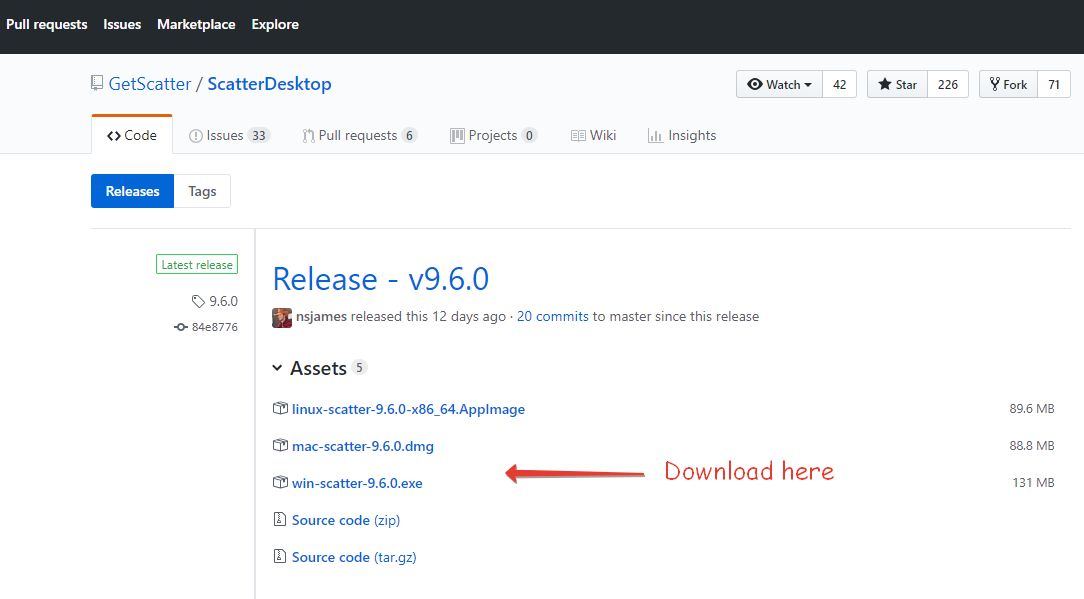
2. После скачивания и установки скаттера зайдите в него и задайте пароль (этот пароль не страшно забыть, т.к. всегда можно будет импортировать через новый профиль). Затем сохраните мнемоническую фразу и приступайте к созданию пар ключей.
3. В скаттере нажмите на кнопку Vault вверху.
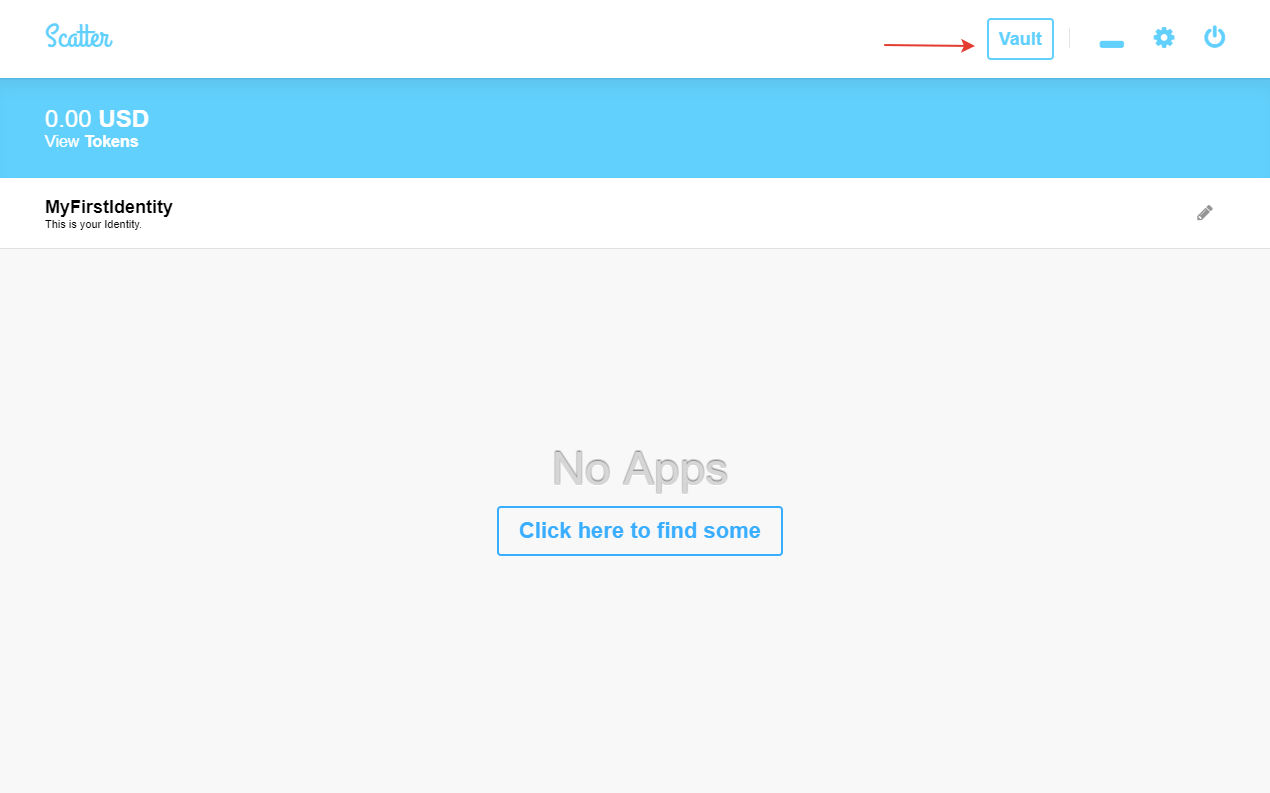
Далее вам следует создать 2 пары ключей (одна пара с публичным и приватным и вторая пара с публичным и приватным ключами). Назовите одну пару owner, другую active. Нажмите New, затем задайте имя (owner для первой) и нажмите Create.
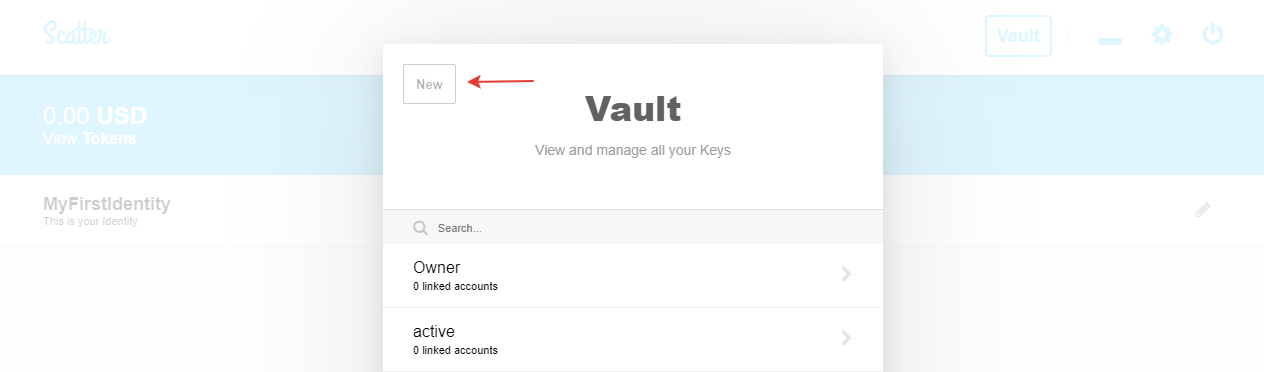
Выберите блокчейн EOSIO. Затем вы увидите скрытый приватный ключ. Его ОБЯЗАТЕЛЬНО надо сохранить и не потерять! Приватным ключом НЕЛЬЗЯ ни в коем случае делиться с другими. После создания вернитесь в Vault и нажмите Show public keys – увидите публичный ключ, созданный для вашего первого приватного ключа.
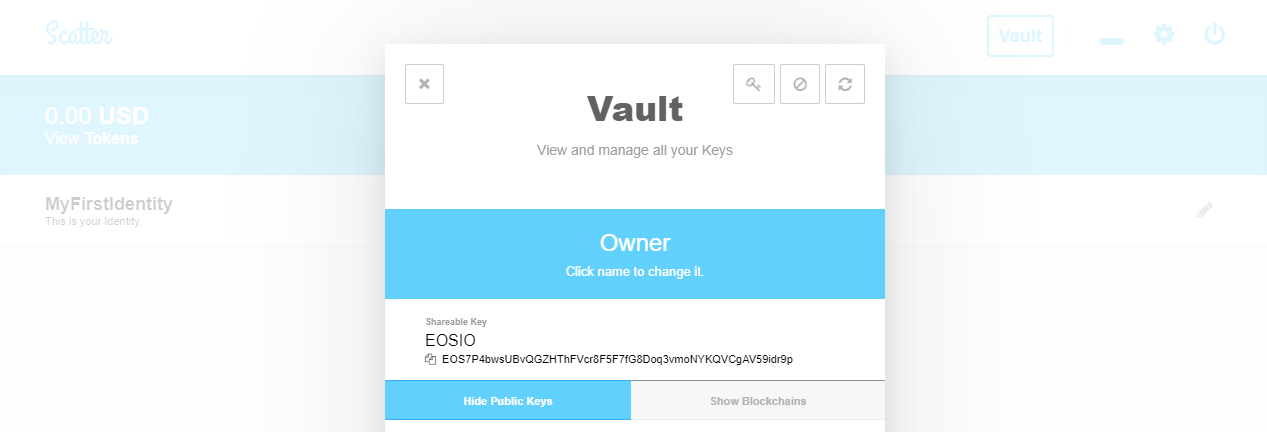
Его вы и будете использовать. Точно так же повторите действия для создания второй пары ключей (которую назвали active).
4. Сохраните получившиеся по итогу 4 ключа (строки) в безопасном месте.
5. [Опционально] Рекомендуется удалить пару owner из скаттера, т.к. фактически нужна будет одна пара. Смысл второй заключается в том, что если активную пару потерять, то ее права на свой аккаунт можно удалить при наличии owner’a. Если что-то произойдет, можно будет лишить active прав и назначить другой через owner-профиль. Если обе пары оставить, тогда скаттер может спрашивать, каким из ключей подписывать транзакции.
6. Есть два способа создания аккаунта в ЕОС. Можете найти кого-то, кто для вас сделает аккаунт (опытный друг или кто-то, кому вы доверяете). Или можно использовать сторонний сервис, например, eos-account-creator.
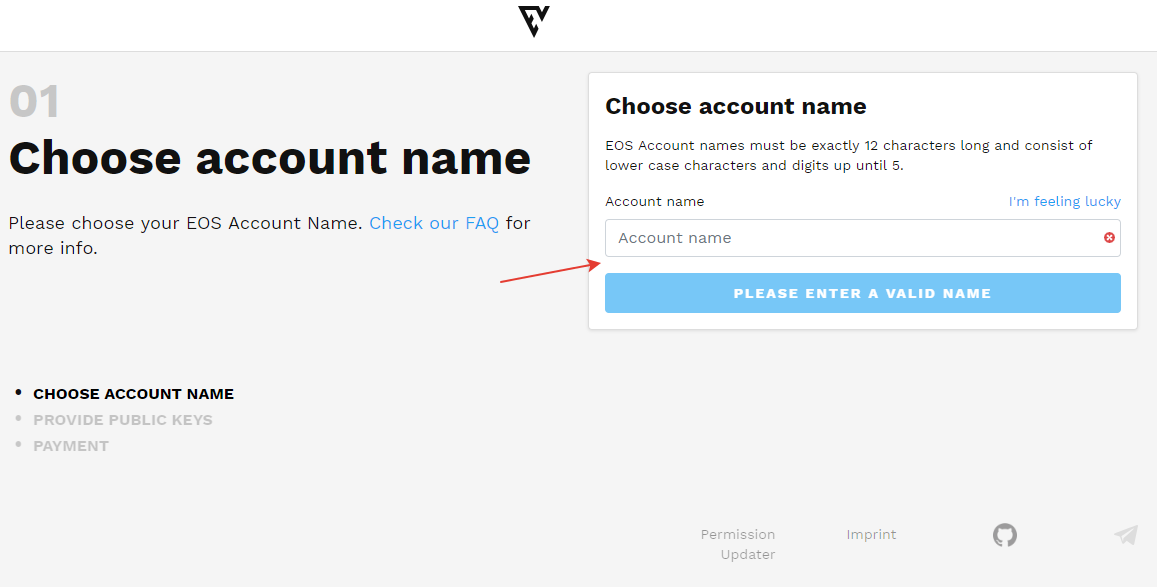
Посмотрите видео по созданию профиля.
7. Если вы решили создавать аккаунт самостоятельно, тогда в eos-account-creator придумайте название аккаунта. Должно быть строго 12 символов (латинские буквы и цифры от 1 до 5).
8. Вставьте два публичных ключа, созданных ранее.
9. Заплатите небольшую сумму за создание аккаунта в eos-account-creator. Почему необходимо заплатить: само создание аккаунта стоит денег, потому что на него выделяются 3 ресурса: память (RAM), процессор (CPU) и сеть (NET). Именно на это выделяются EOS’ы. Тратит их либо ваш знакомый (который создал вам аккаунт по первому способу), либо вы платите сервису. В этом случае ваши деньги конвертируются в RAM, CPU, NET, которые вы затем используете по назначению.
10. Проверьте, что аккаунт создался на сайте eosflare. Вверху просто введите имя аккаунта.
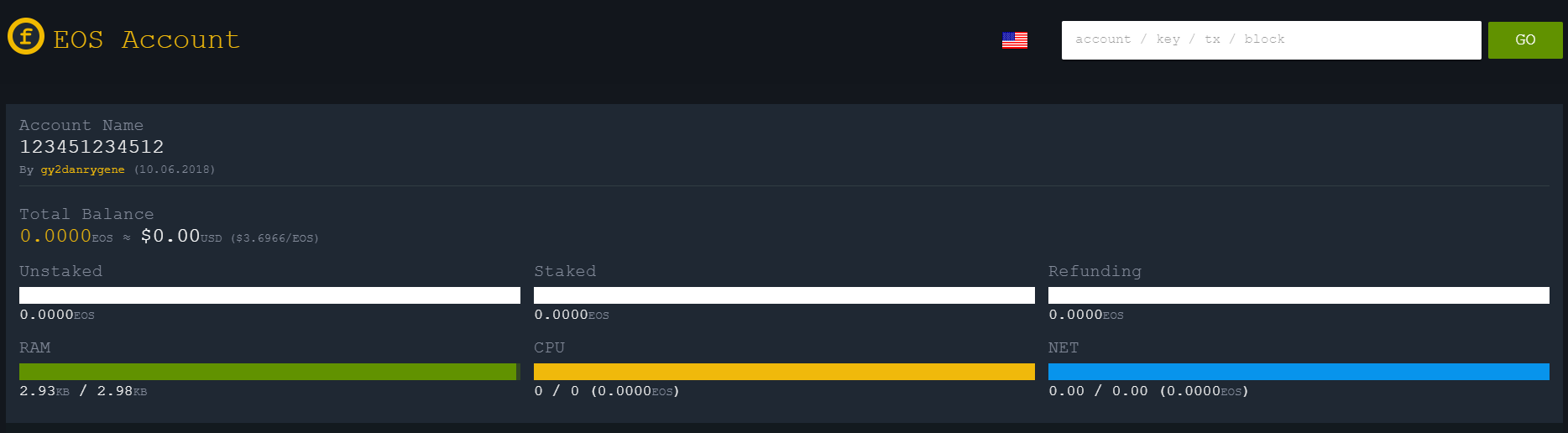
11. Откройте скаттер, затем откройте Vault и ранее созданный active. Нажмите обновить вверху.
12. Вам необходимо пополнить ваш аккаунт на какое-то начальное количество EOS, например, на 20. Для этого можно воспользоваться либо услугами сервиса binance, либо freewallet. Можете прочитать про пополнение через binance здесь.
13. Теперь вы можете перераспределить купленные на свой аккаунт EOS’ы: положите, к примеру, 10 EOS на CPU, 2 EOS на NET и 5 EOS на RAM. Все это можно сделать в скаттере, зайдя в Vault в свой active, а далее увидите эти три ресурса (CPU, NET, RAM). Подробнее про них можете прочитать в секции “Дополнительная информация”.
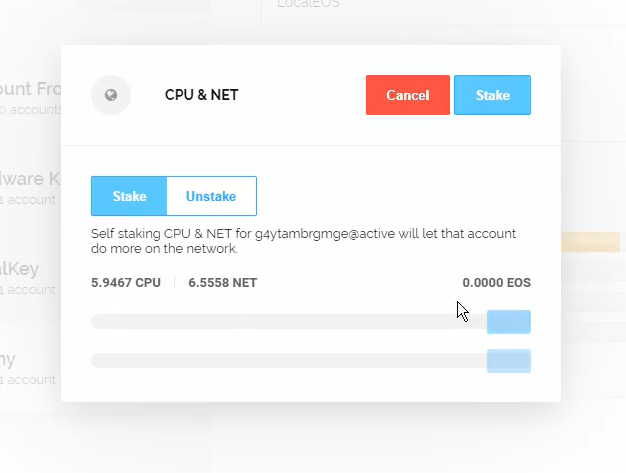
14. Заходите в игру.
CPU – это процессор, отвечающий за вычислительную мощность. Это то, аналогом чего в Ethereum-блокчейне является газ.
NET – сеть. Если необходимо передавать данные, тратится этот параметр.
Чтобы пользоваться CPU и NET, для них надо застейкать (=заморозить) EOS. То есть по факту их вы не покупаете, а берете во временное пользование мощности. Так, вы можете заморозить 10 EOS для CPU и 2 для NET, но потом можете их забрать обратно, если захотите. CPU и NET тратятся, когда производятся транзакции. Эти два ресурса возобновляются раз в определенный промежуток времени. Во время заморозки под эти два параметра EOS’ов вы не сможете ими пользоваться.
RAM – аналог винчестера. Это память и она невозобновляемая. После каждой транзакции этот ресурс немного убавляется. Именно RAM вам надо будет докупать на различных сервисах. К примеру feexplorer.